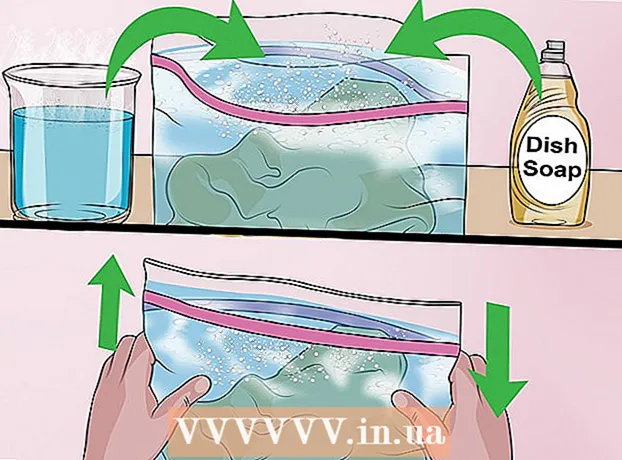Autor:
Joan Hall
Data E Krijimit:
27 Shkurt 2021
Datën E Azhurnimit:
28 Qershor 2024
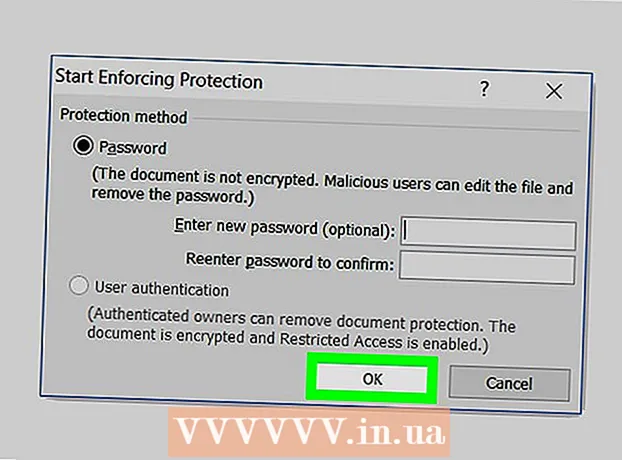
Përmbajtje
Në këtë artikull, ne do t'ju tregojmë se si të mbroni një dokument Microsoft Word me një fjalëkalim. Ju mund ta bëni këtë në Word për Windows dhe Mac OS X, por jo në OneDrive.
Hapa
Metoda 1 nga 2: Në Windows
 1 Hapni një dokument të Microsoft Word. Për ta bërë këtë, klikoni dy herë në dokumentin Word që dëshironi të mbroni me fjalëkalim. Dokumenti do të hapet në Microsoft Word.
1 Hapni një dokument të Microsoft Word. Për ta bërë këtë, klikoni dy herë në dokumentin Word që dëshironi të mbroni me fjalëkalim. Dokumenti do të hapet në Microsoft Word. - Për të krijuar një dokument, filloni Microsoft Word dhe klikoni Blank Document.
 2 Klikoni mbi Skedar. It'sshtë një skedë në këndin e sipërm të majtë të dritares Word. Hapet menyja File.
2 Klikoni mbi Skedar. It'sshtë një skedë në këndin e sipërm të majtë të dritares Word. Hapet menyja File.  3 Klikoni në skedën Inteligjenca. Do ta gjeni në krye të panelit të majtë.
3 Klikoni në skedën Inteligjenca. Do ta gjeni në krye të panelit të majtë. - Nëse asgjë nuk ka ndodhur, ju tashmë jeni në skedën Detajet.
 4 Klikoni mbi Mbrojtja e dokumenteve. Kjo ikonë në formë bllokimi shfaqet nën emrin e dokumentit në krye të faqes. Do të hapet një menu.
4 Klikoni mbi Mbrojtja e dokumenteve. Kjo ikonë në formë bllokimi shfaqet nën emrin e dokumentit në krye të faqes. Do të hapet një menu.  5 Kliko Kriptoni duke përdorur fjalëkalimin. Nearshtë afër majës së menysë. Do të hapet një dritare.
5 Kliko Kriptoni duke përdorur fjalëkalimin. Nearshtë afër majës së menysë. Do të hapet një dritare.  6 Shkruani fjalëkalimin. Bëni këtë në kutinë e tekstit Fjalëkalimi në qendër të dritares.
6 Shkruani fjalëkalimin. Bëni këtë në kutinë e tekstit Fjalëkalimi në qendër të dritares.  7 Klikoni mbi Ne rregull. Ky buton është në fund të dritares.
7 Klikoni mbi Ne rregull. Ky buton është në fund të dritares. 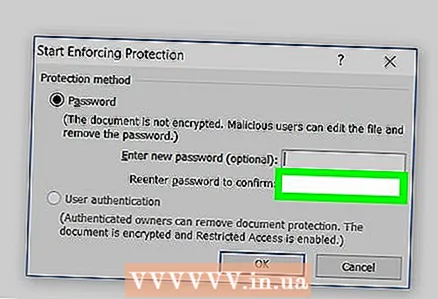 8 Futni përsëri fjalëkalimin tuaj dhe më pas shtypni Ne rregull. Tani, për të hapur dokumentin, duhet të futni fjalëkalimin.
8 Futni përsëri fjalëkalimin tuaj dhe më pas shtypni Ne rregull. Tani, për të hapur dokumentin, duhet të futni fjalëkalimin. - Ju mund të fshini një dokument pa e hapur atë ose futur një fjalëkalim.
Metoda 2 nga 2: Në Mac OS X
 1 Hapni një dokument të Microsoft Word. Për ta bërë këtë, klikoni dy herë në dokumentin Word që dëshironi të mbroni me fjalëkalim. Dokumenti do të hapet në Microsoft Word.
1 Hapni një dokument të Microsoft Word. Për ta bërë këtë, klikoni dy herë në dokumentin Word që dëshironi të mbroni me fjalëkalim. Dokumenti do të hapet në Microsoft Word. - Nëse nuk keni krijuar ende një dokument, bëjeni tani.
 2 Klikoni në {MacButton. Kjo skedë është në krye të dritares së Microsoft Word. Shiriti i veglave shfaqet nën shiritin e skedave në krye të dritares.
2 Klikoni në {MacButton. Kjo skedë është në krye të dritares së Microsoft Word. Shiriti i veglave shfaqet nën shiritin e skedave në krye të dritares.  3 Klikoni mbi Mbrojtja e dokumenteve. Kjo ikonë në formë bllokimi është në anën e djathtë të shiritit të veglave. Do të shfaqet një dritare që shfaqet.
3 Klikoni mbi Mbrojtja e dokumenteve. Kjo ikonë në formë bllokimi është në anën e djathtë të shiritit të veglave. Do të shfaqet një dritare që shfaqet. 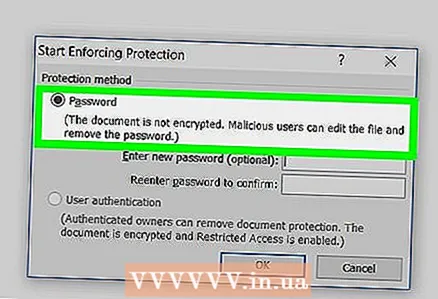 4 Shkruani fjalëkalimin. Vendosni fjalëkalimin tuaj në fushën Fjalëkalimi në krye të dritares. Tani, për të hapur dokumentin, duhet të futni fjalëkalimin.
4 Shkruani fjalëkalimin. Vendosni fjalëkalimin tuaj në fushën Fjalëkalimi në krye të dritares. Tani, për të hapur dokumentin, duhet të futni fjalëkalimin. - Për të parandaluar përdoruesit të redaktojnë dokumentin, futni një fjalëkalim tjetër në kutinë e tekstit më të ulët në këtë dritare.
 5 Klikoni mbi Ne rregull. Ky buton është në fund të dritares që shfaqet.
5 Klikoni mbi Ne rregull. Ky buton është në fund të dritares që shfaqet. 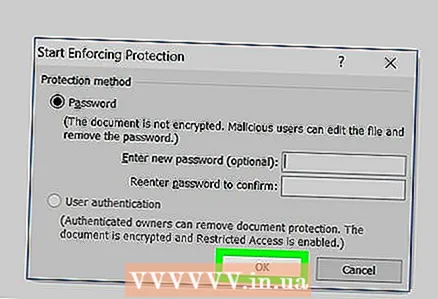 6 Futni përsëri fjalëkalimin (et) dhe shtypni Ne rregull. Tani, për të hapur dokumentin, duhet të futni fjalëkalimin.
6 Futni përsëri fjalëkalimin (et) dhe shtypni Ne rregull. Tani, për të hapur dokumentin, duhet të futni fjalëkalimin.
Këshilla
- Nëse në Mac OS X vendosni të vendosni fjalëkalime për hapjen dhe redaktimin e një dokumenti, futni dy fjalëkalime të ndryshme.
Paralajmërimet
- Nëse harroni fjalëkalimin tuaj, nuk do të jeni në gjendje të rikuperoni dokumentin.